Artículo
Cómo configurar y usar la función de “Compartir internet” en tu iPhone: cómo compartir tu conexión de datos móviles
Cómo compartir internet desde nuestro iPhone
- 21 de abril de 2023
- Actualizado: 12 de junio de 2025, 18:24
Hoy en día queremos estar conectados a internet, estemos donde estemos y a todas horas. Eso es fácil para nuestro iPhone, que viene con la conexión a internet incorporada, pero más delicado para otros dispositivos como el Mac o también el iPad, si es un modelo solo Wi-Fi.
Si nos encontramos en una situación donde no hay Wi-Fi disponible, pero necesitamos conectar nuestros otros dispositivos a internet, una solución práctica es utilizar la función de Compartir internet de nuestro iPhone. Una función que nos permite compartir la conexión de datos móviles con cualquier dispositivo y persona.
Antes de comenzar, es crucial que contemos con un plan de datos móviles activo en el iPhone y que nos encontremos en una zona con cobertura. Es igual de importante, además, que nuestra tarifa de datos nos permita compartir la conexión a internet y ver con qué condiciones lo hace. Es algo que permiten la gran mayoría de operadoras de forma gratuita, pero que es bueno comprobar para evitar cargos adicionales.
Cómo configurar la función de Compartir internet en nuestro iPhone
Será desde el iPhone desde donde vamos a activar la función, consultar el consumo y también desactivar la conexión una vez hayamos terminado de utilizarla. Haremos todo eso desde la app Ajustes de nuestro teléfono, los pasos para compartir internet a través del Punto de acceso personal son los siguientes:
- Abrimos la app Ajustes en nuestro iPhone.
- Entramos en Punto de acceso personal.
- Activamos Permitir a otros conectarse.
Ahora, hecho esto, existen dos maneras de compartir nuestra conexión de datos móviles con otros dispositivos: Wi-Fi y cable USB.
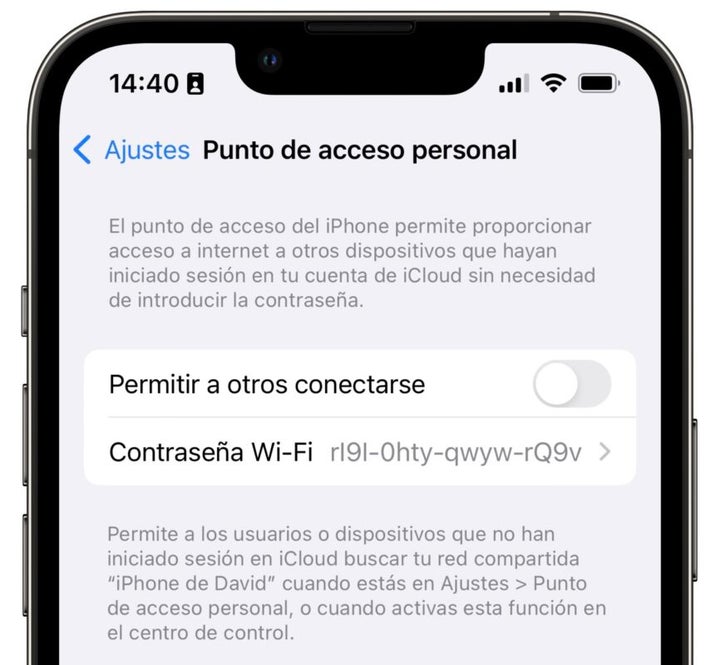
La opción de usar el Wi-Fi es la más popular y también la más fácil. Justo debajo de la opción que acabamos de activar, veremos anotada la contraseña de la red Wi-Fi que nuestro iPhone va a crear. El nombre de la misma será siempre el nombre de nuestro iPhone, mientras que la contraseña en sí la podemos cambiar con un simple toque.
Luego, desde el dispositivo que queremos conectar, ya sea un Mac, otro iPhone o un dispositivo Android, simplemente buscamos la red que acabamos de crear —con la misma tecnología que usa AirDrop—, introducimos la contraseña y empezamos a navegar.
Otra opción es compartir la conexión mediante cable. Esta es una menos utilizada, pero puede ser útil si tenemos un dispositivo que no cuenta con conexión Wi-Fi. Necesitaremos un cable USB compatible con ambos dispositivos, conectar el cable entre los dos y luego, en el dispositivo que queremos conectar a internet, buscar la conexión por cable. Aquí no necesitaremos contraseña.
Cómo ver los datos consumidos y desconectar los dispositivos
Es importante tener en cuenta que al compartir nuestra conexión de datos móviles podemos consumir rápidamente una buena cantidad de ellos. Para monitorear el uso de los mismos, podemos abrir la app Ajustes y entrar en Datos móviles —o pedir a Siri que abra esa sección— para ver el consumo en la sección “Compartir internet”. Así podremos evitar saltarnos el límite de nuestra tarifa.
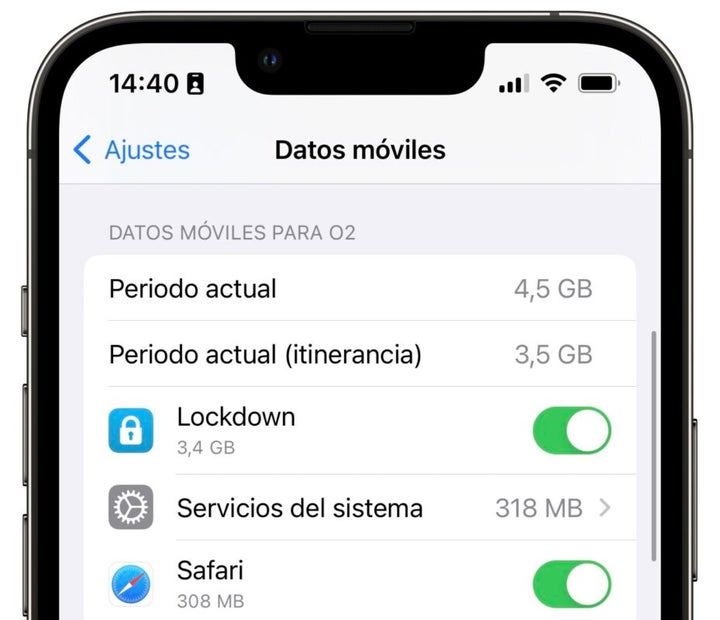
Por último, cuando hayamos terminado de compartir internet, es más que recomendable desconectar los dispositivos y desactivar la función de “Compartir internet” en el iPhone. Para hacerlo, simplemente entramos en Ajustes > Punto de acceso personal y desactivamos Permitir a otros conectarse.
La función de compartir internet desde el iPhone es una herramienta útil para compartir nuestra conexión de datos móviles con otros dispositivos cuando no hay un Wi-Fi disponible. Un recurso que nos permite tener acceso a la red de redes desde prácticamente cualquier lugar con la misma facilidad que representa activar una opción en nuestro iPhone. Así de simple.
Algunos de los enlaces añadidos en el artículo forman parte de campañas de afiliación y pueden representar beneficios para Softonic.
Arquitecto | Creador de hanaringo.com | Formador en tecnologías Apple | Redactor en Softonic y iDoo_tech y anteriormente en Applesfera
Lo último de David Bernal Raspall
También te puede interesar
- Artículo
Esta thriller erótico triplicó su presupuesto en taquilla y ahora puedes verlo en streaming
Leer más
- Noticias
Tras crear dos juegos con más de un millón de jugadores, los españoles The Game Kitchen traen de vuelta la franquicia de ninjas más famosa del videojuego
Leer más
- Noticias
Si eres fan de los juegos musicales, no te puedes perder este original concepto, ¡y totalmente gratis!
Leer más
- Noticias
John Krasinski vuelve al frente de esta saga de terror en su tercera parte
Leer más
- Noticias
Brad Pitt sirvió como inspiración para el EA Sports FC 26, pero no de la manera que crees
Leer más
- Noticias
Los creadores de ‘Final Fantasy XIV’ son conscientes de que el juego no está en su mejor momento, pero prometen mejorar
Leer más
